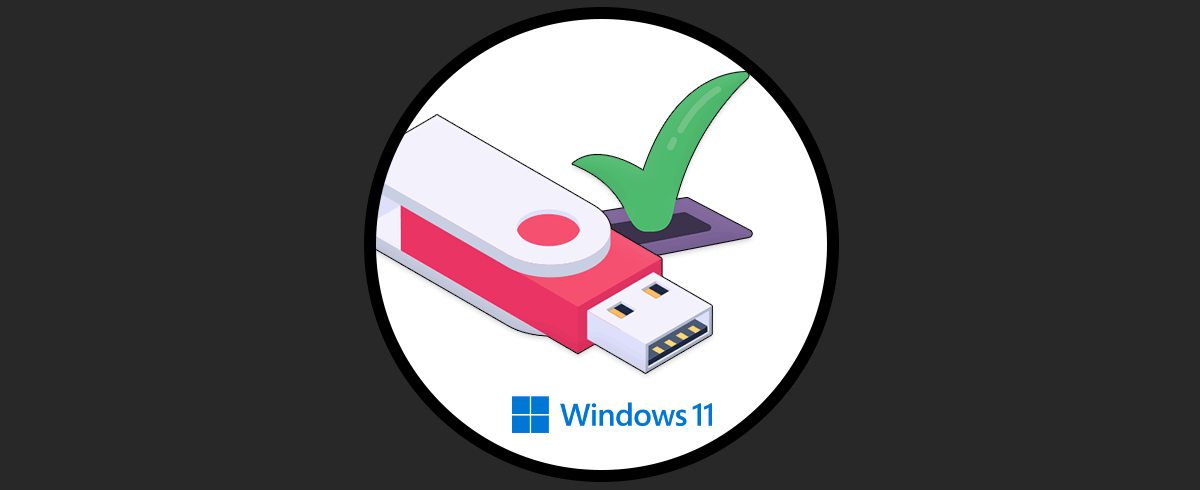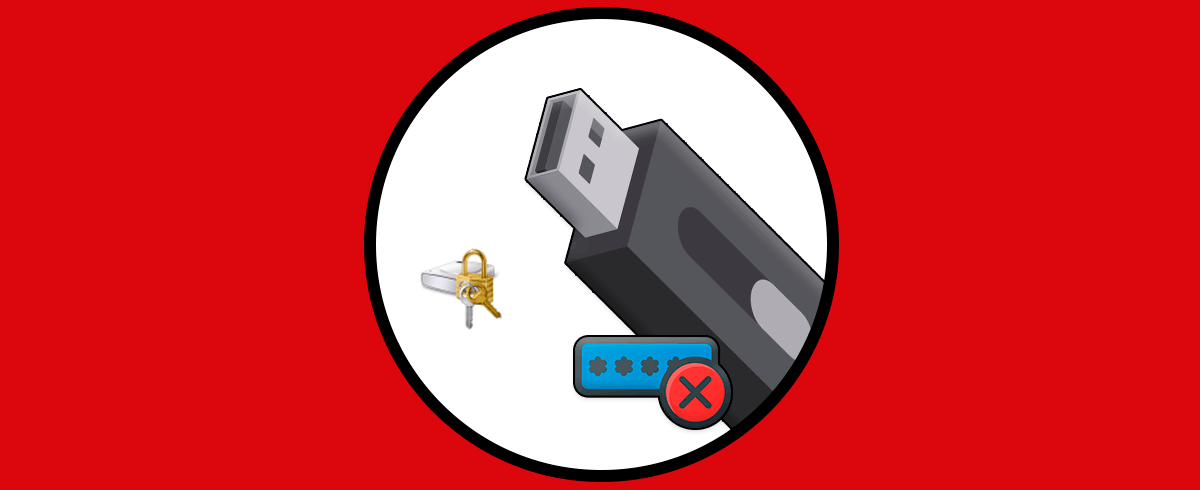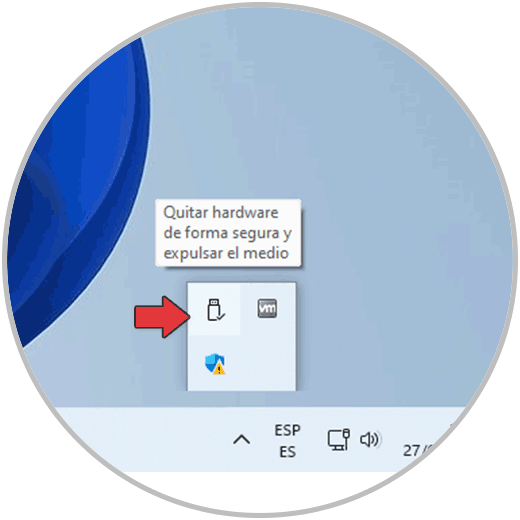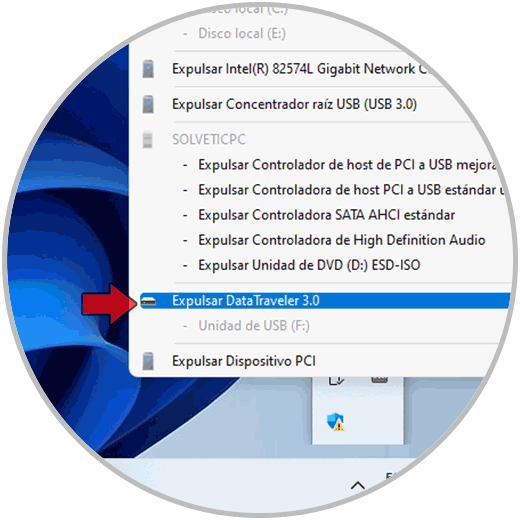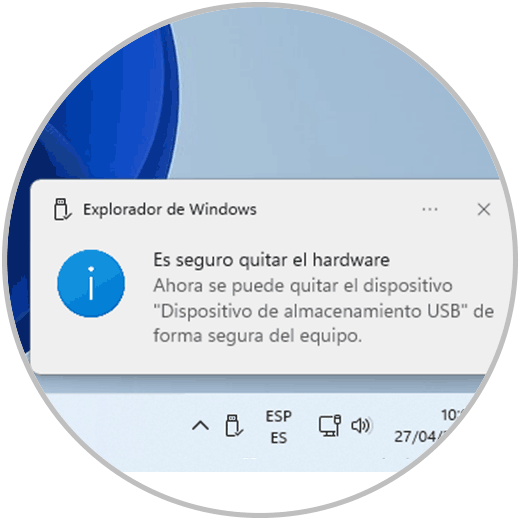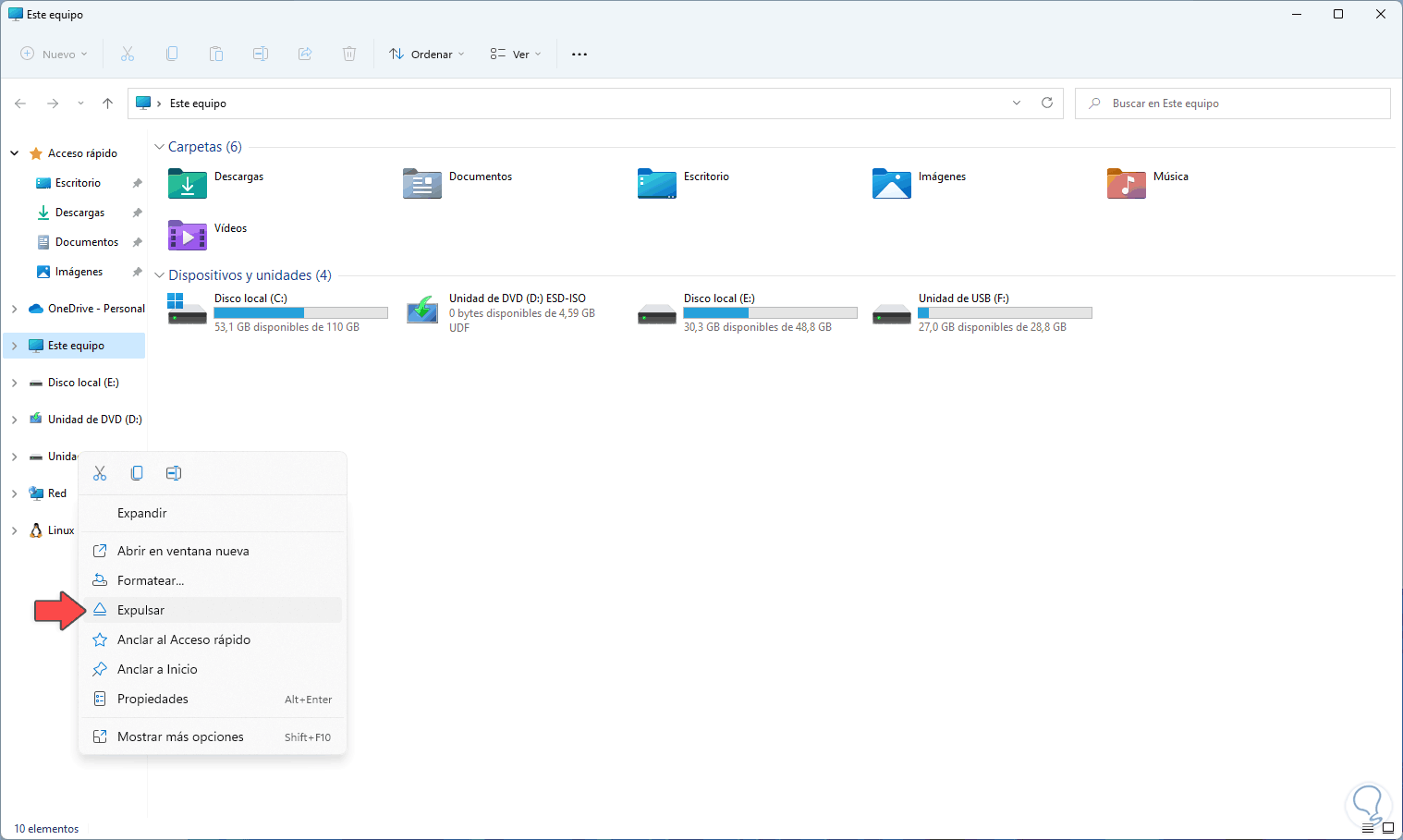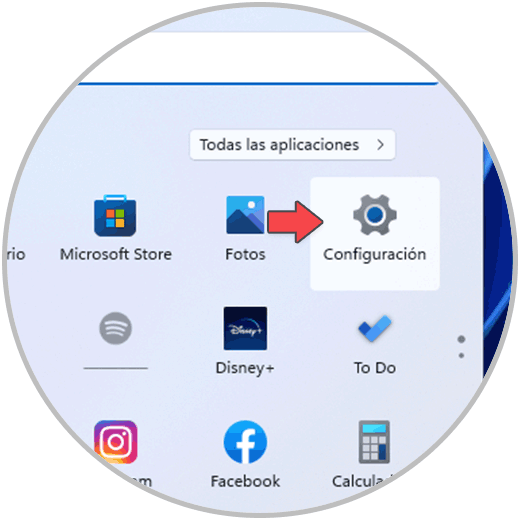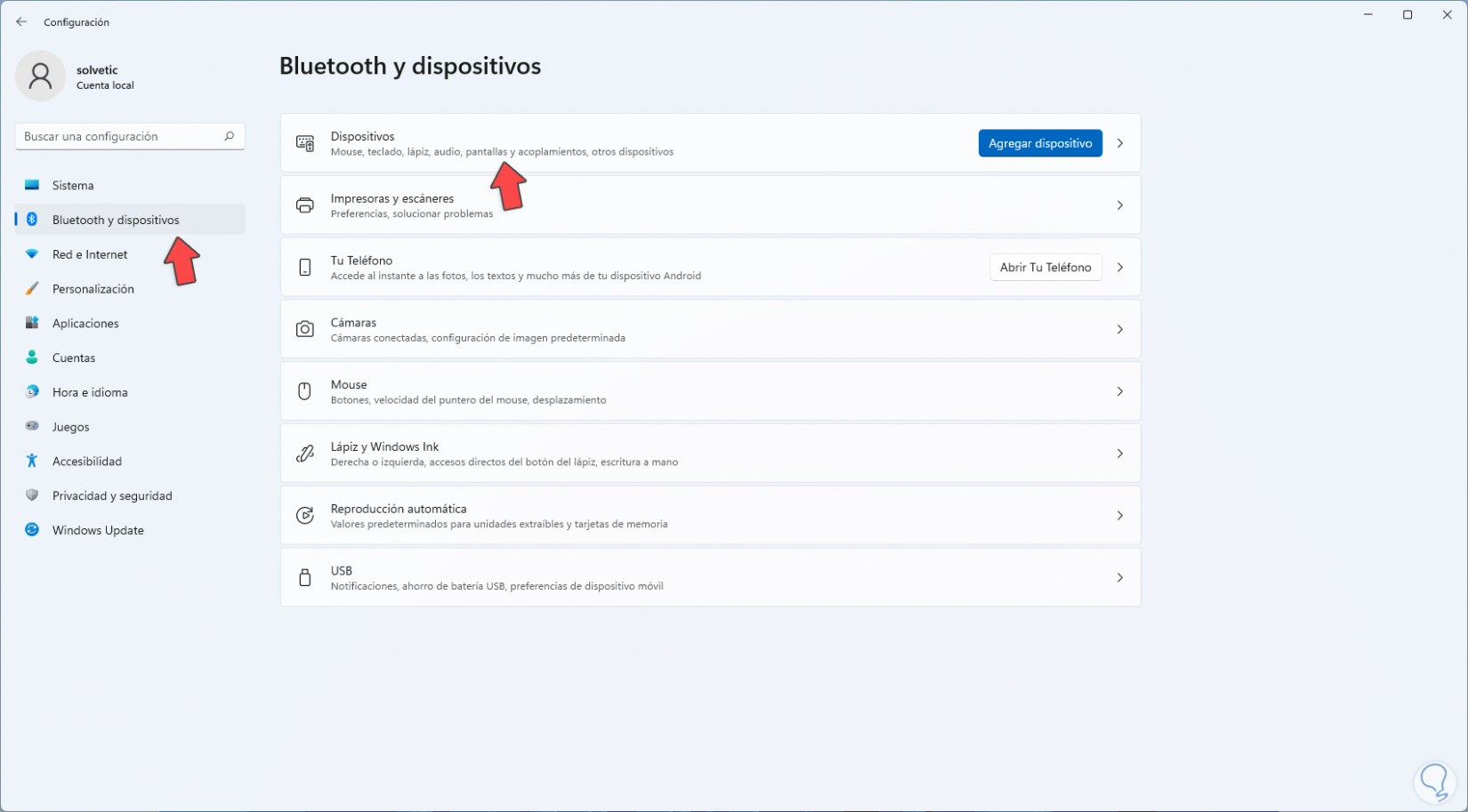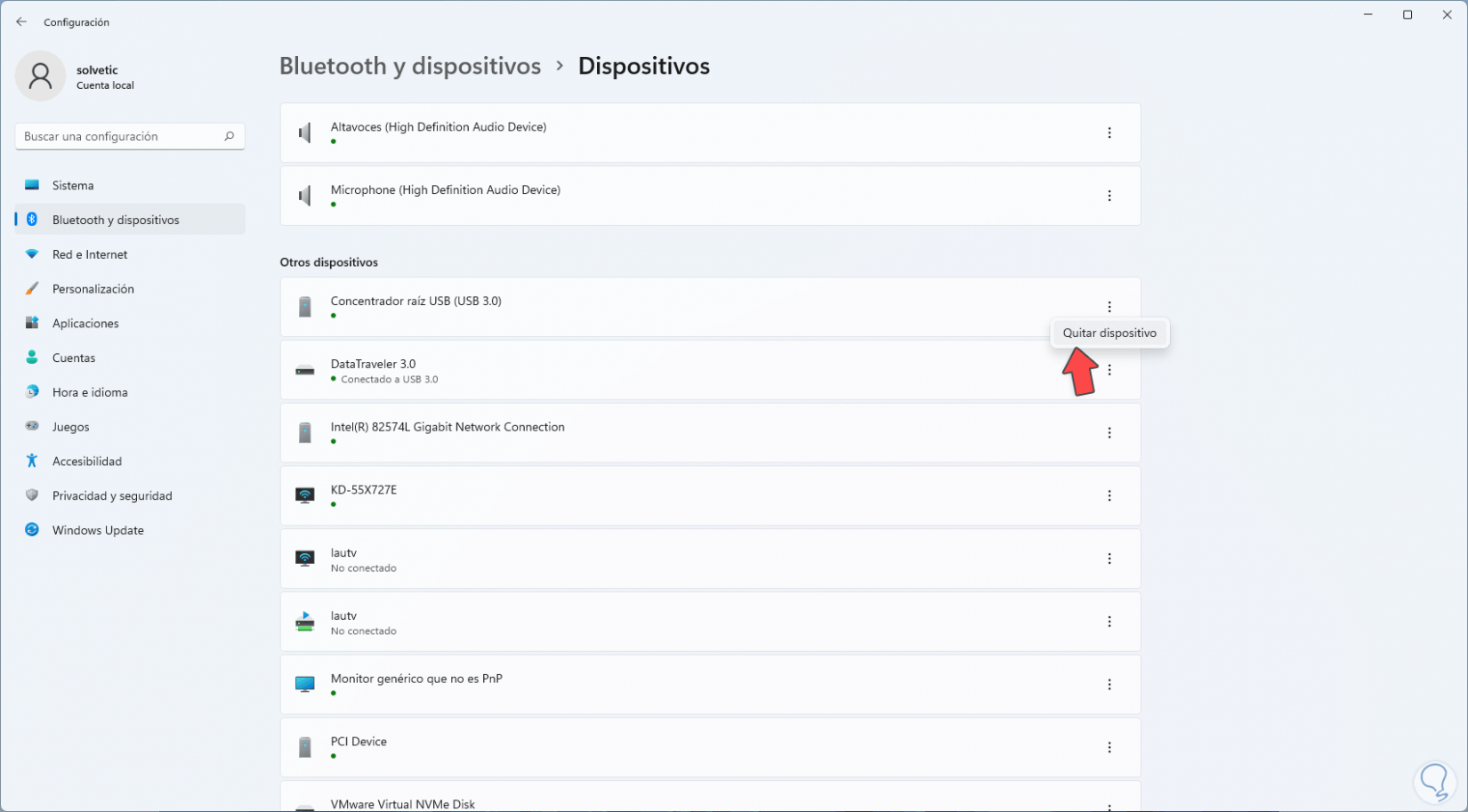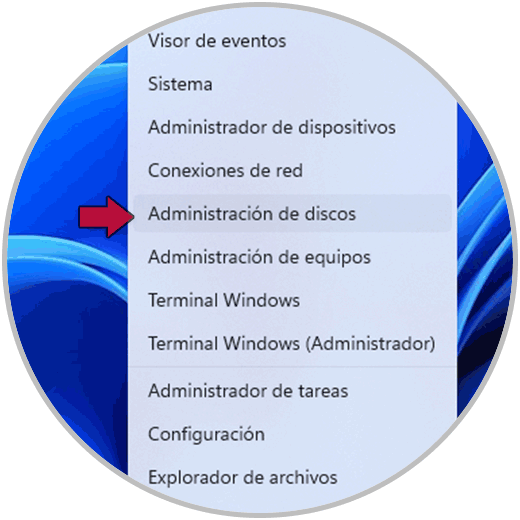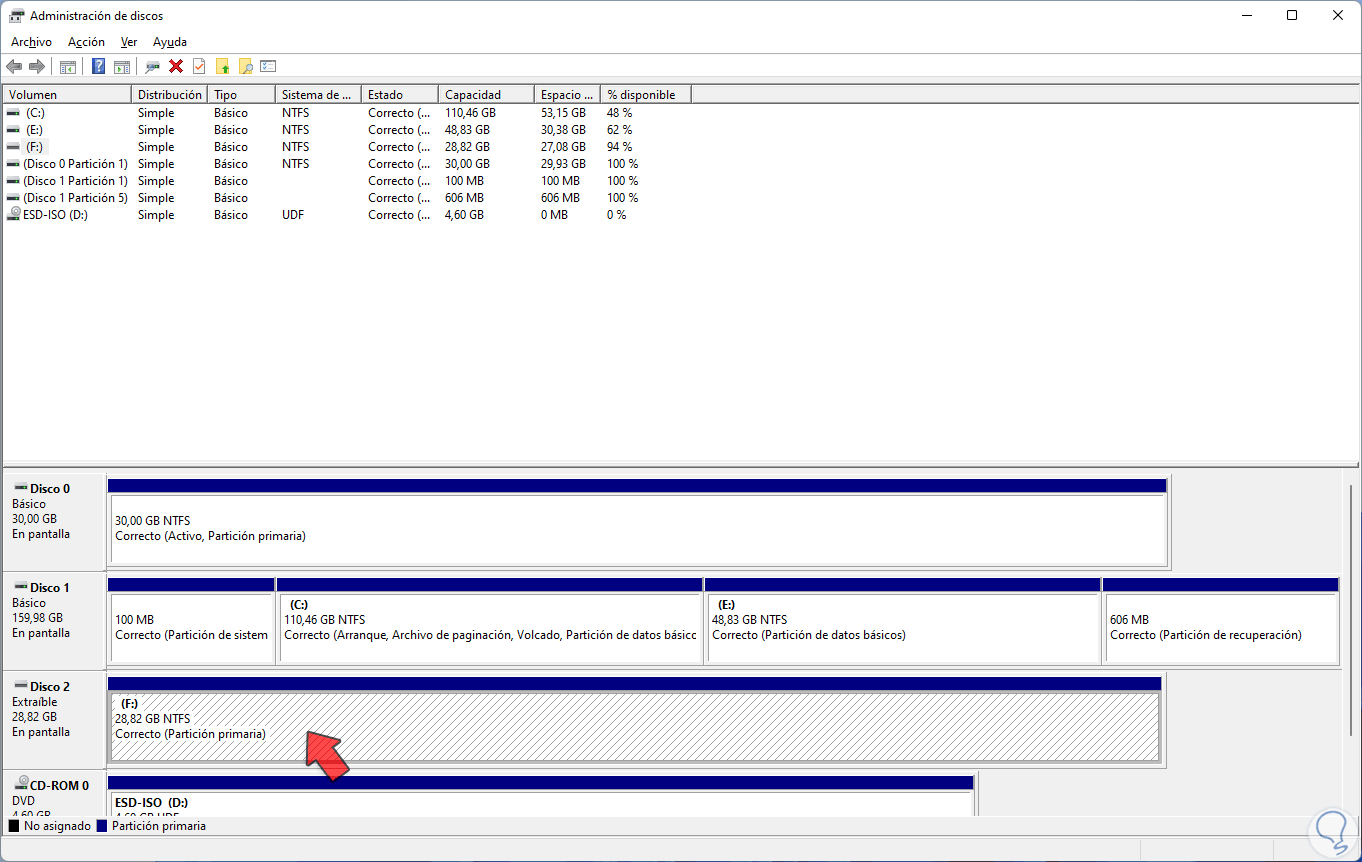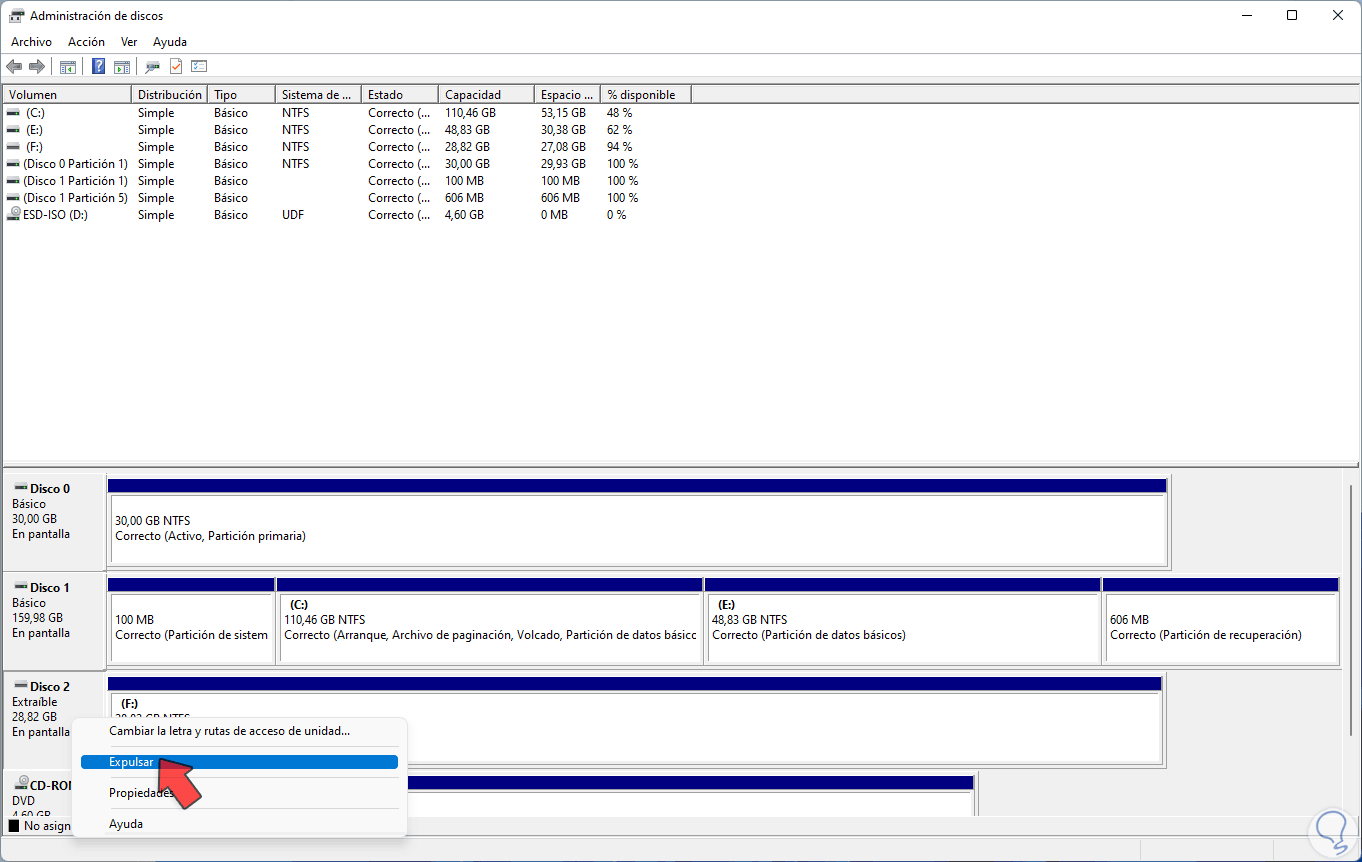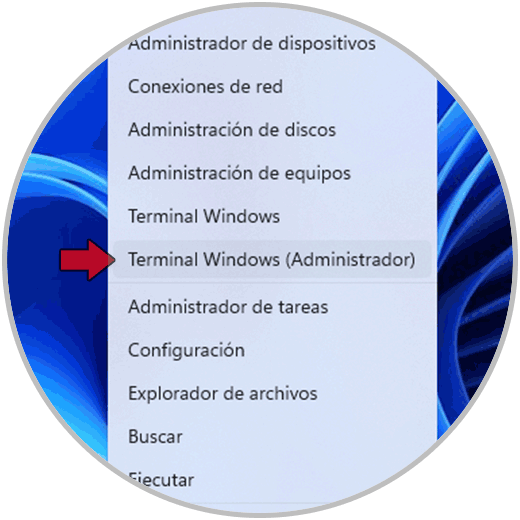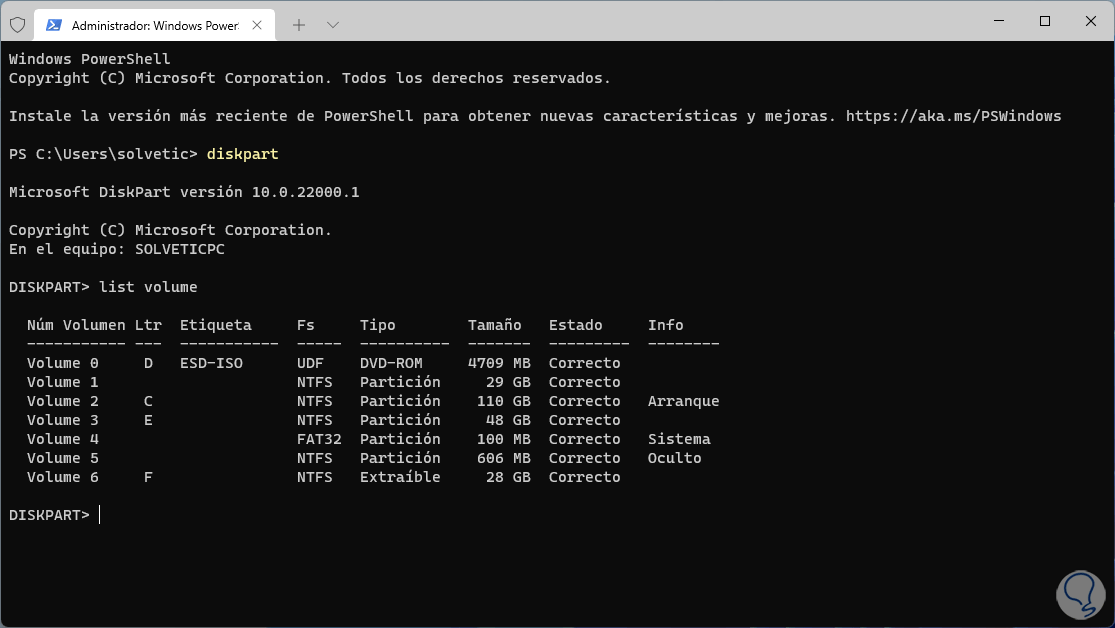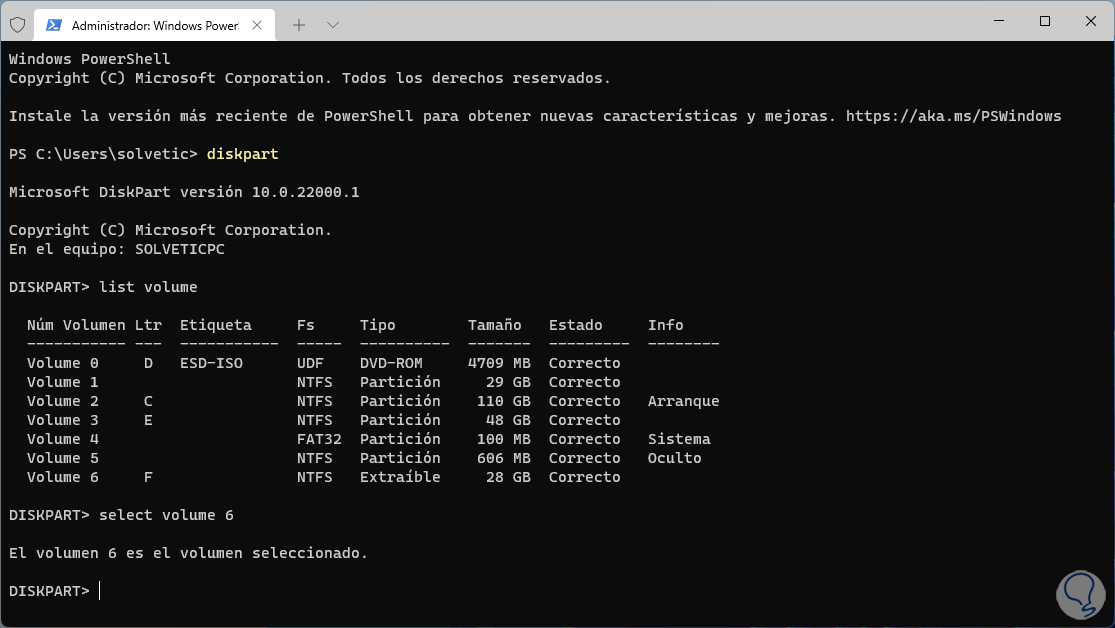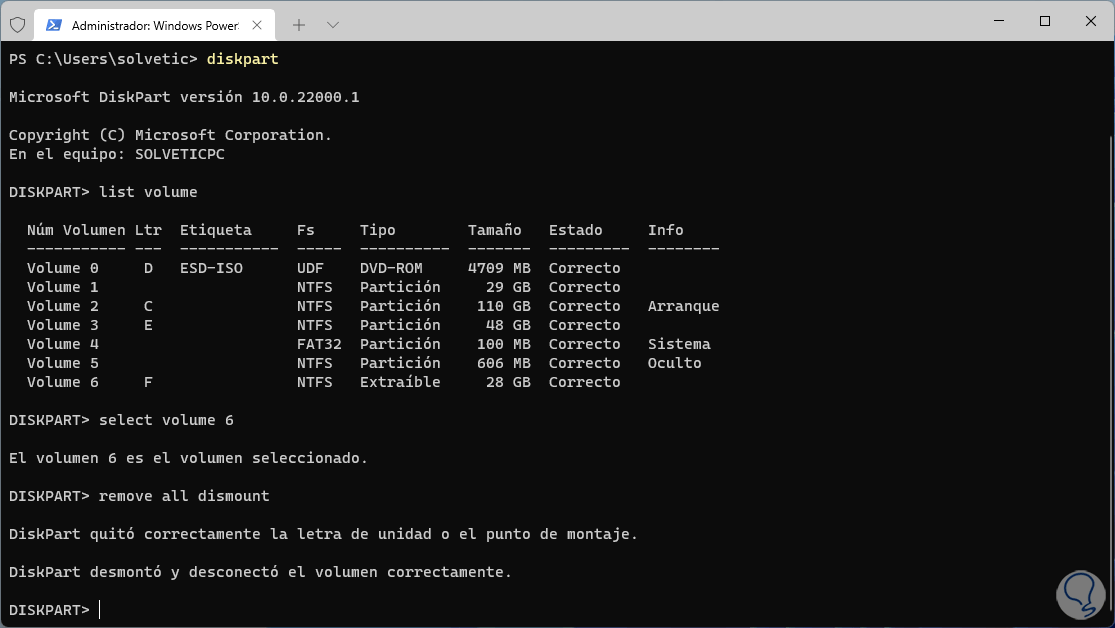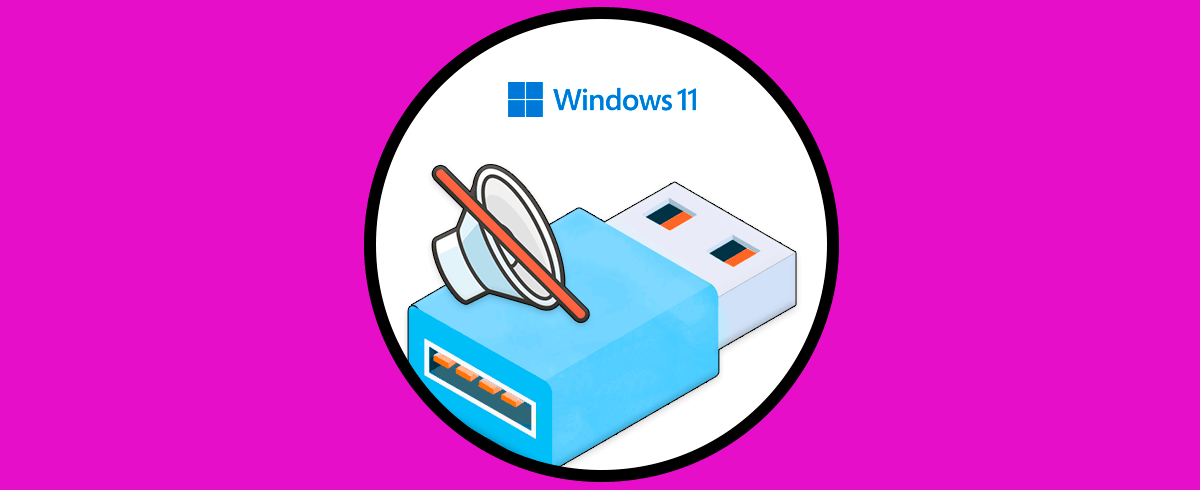El uso de dispositivos USB en Windows 11 es algo que realizamos casi que a diario por la practicidad de estos periféricos para transferir información y hoy en día son útiles incluso para instalar sistemas operativos, pero uno de los errores más comunes que efectúan los usuarios es sacar de forma incorrecta la USB, muchas veces simplemente se saca directamente y esto puede llegar a causar un daño a nivel interno del medio dejándolo inservible.
Por eso saber los pasos que necesitamos para poder extraer USB de forma segura Windows 11 es útil ya que a veces los quitamos tan bruscamente e incluso en mitad de un proceso llegando a ocasionar daños en nuestros dispositivos USB. Por eso vamos a ver diversas formas para expulsar USB forma segura y evitar posibles errores.
Solvetic te explicará diversas maneras para quitar un medio USB de forma segura en Windows 11.
1. Quitar USB de Forma Segura Windows 11 desde barra de tareas
Este es quizás uno de los métodos tradicionales para realizar esta tarea, en este caso damos clic en el icono "Mostrar iconos ocultos" y luego damos clic en la USB:
Ahora damos clic en "Expulsar "nombre usb"":
Seremos notificados de la operación:
2. Quitar USB de Forma Segura Windows 11 desde Explorador de archivos
Es otro de los procesos sencillos para quitar la USB de forma segura en Windows 11, para ello abrimos el Explorador de archivos, damos clic derecho sobre la USB y luego seleccionamos "Expulsar":
Se quitará de forma segura la USB:
3. Quitar USB de Forma Segura Windows 11 desde Configuración
Otra de las opciones disponibles para quitar la USB es desde Configuración, para ello vamos a “Inicio – Configuración”:
Vamos a “Bluetooth y dispositivos”. Damos clic en "Dispositivos" para ver cada dispositivo en Windows 11
, allí damos clic en el menú contextual de la USB y seleccionamos "Quitar dispositivo":
Debemos confirmar la operación para quitar la USB de forma segura:
4. Quitar USB de Forma Segura Windows 11 desde Administrador de discos
Al ser un medio de almacenamiento será posible realizar esta operación desde el Administrador de discos, para usar este método abre el Administrador de discos:
Veremos todas las unidades conectadas en el equipo:
Damos clic derecho sobre la unidad USB y seleccionamos "Expulsar". Esto hará que la USB se expulse de forma segura.
5. Quitar USB de Forma Segura Windows 11 desde Terminal
Finalmente podemos hacer uso de la consola de PowerShell o Terminal, abrimos la Terminal o PowerShell como administradores desde Inicio:
Ejecutamos "diskpart" para acceder a la utilidad de discos y luego listamos los volúmenes con el comando:
list volumen
Seleccionamos el volumen de la USB usando el comando:
select volume #
Quitamos la USB de forma segura con el comando>:
remove all dismount
Con alguna de estas opciones es posible quitar la USB de forma segura en Windows 11 sin que se vaya a ver afectado el propio medio físico o la información que esta alojada en ella.